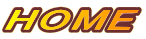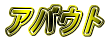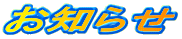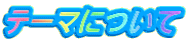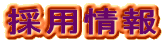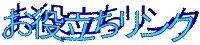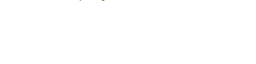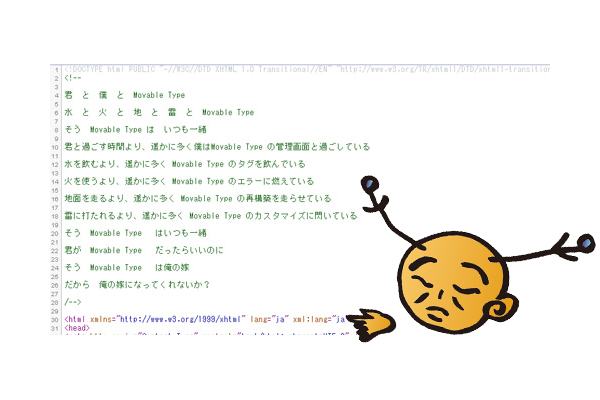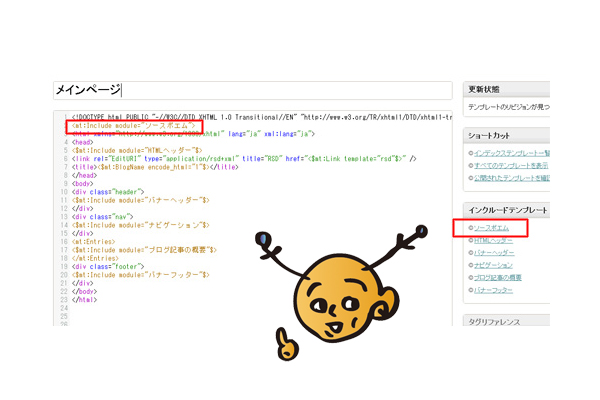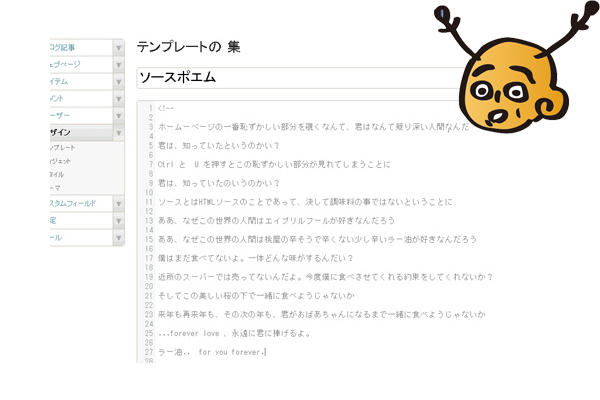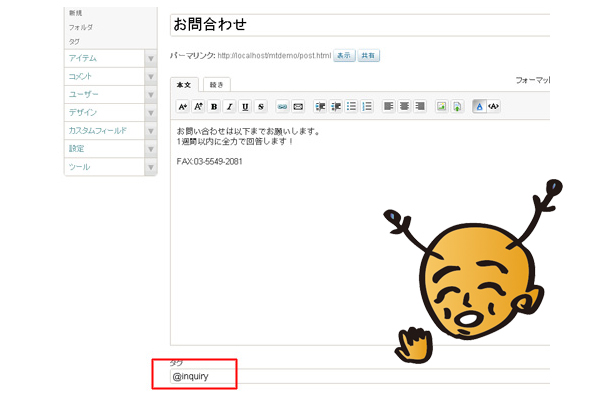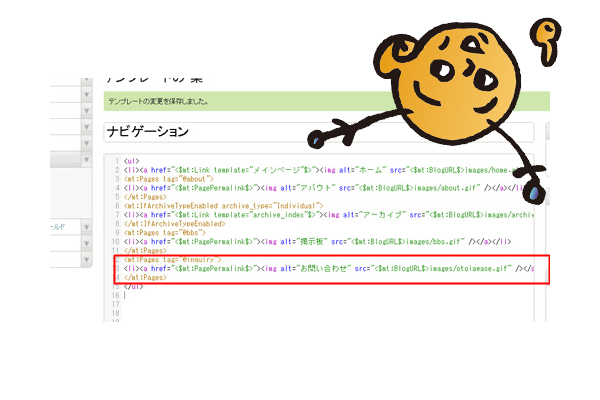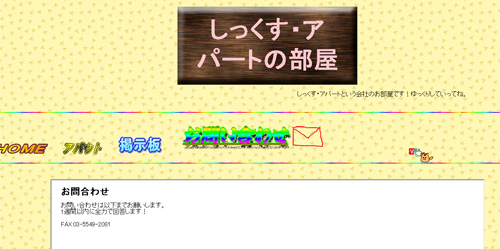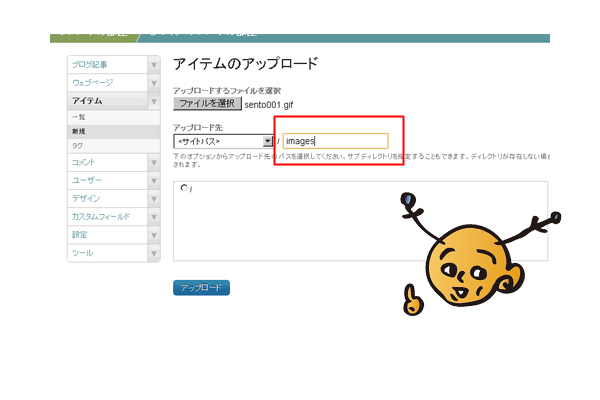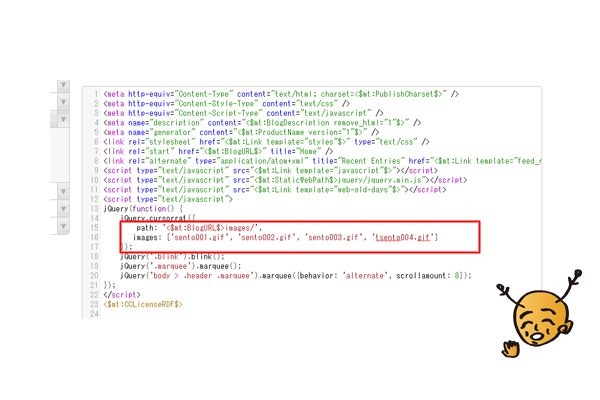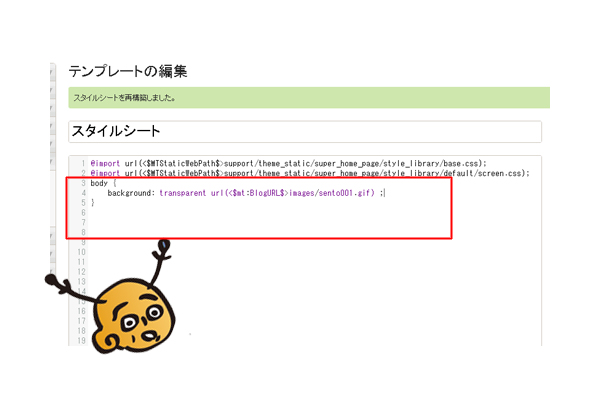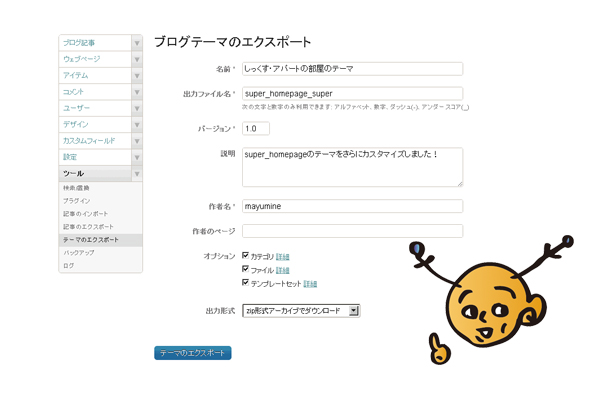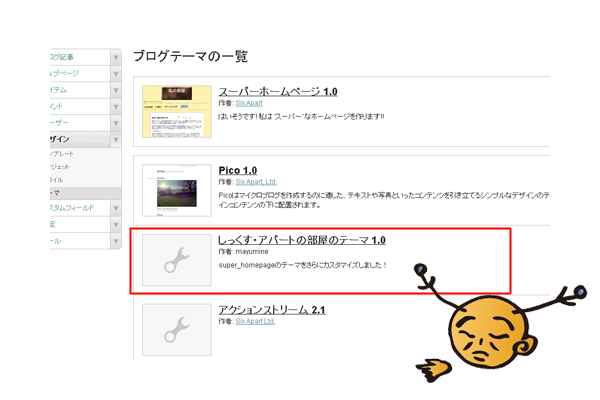まずはスーパーホームページ1.0 のテーマをダウンロードしてね!
え?そもそもMovable Type 5 をインストールしてないって?
そんな人はここからダウンロードしてね。MT5のインストールはここを参考にしてね。
ダウンロードしたら、super_home_page.zip を解凍するんだよ。
そしたら、Movable Typeのインストールフォルダ(mt.cgiのある場所)以下の themes フォルダに、FTPソフトなどを利用して、テーマファイルをフォルダごとアップロードしてね。
MTインストールフォルダ/themes/テーマ名のフォルダ
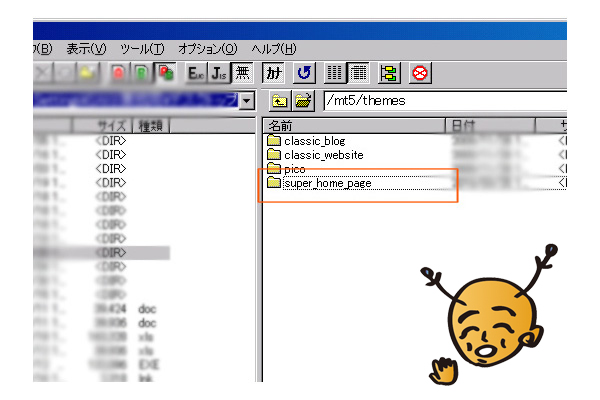
これでテーマのインストールは完了だよ!テーマ一覧メニューに、新しく追加されたテーマが表示されてるはずだよ。
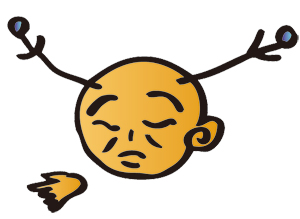
あ、ここで注意だけど、君が大切に運営している既存のブログやウェブサイトにはテーマを適用しない方がいいと思うよ。
たぶん、後で元に戻せるはずだけど、何が起こるかわからないからね!しっくす・アパートは責任を負いませんからね。そこんとこよろしくお願いします!
じゃあ、新しく「ウェブサイトを作成」でスーパーなホームページをつくってみよう。
MT5からはブログを作る前に、まずは「ウェブサイト」をつくるようになってるんだ。
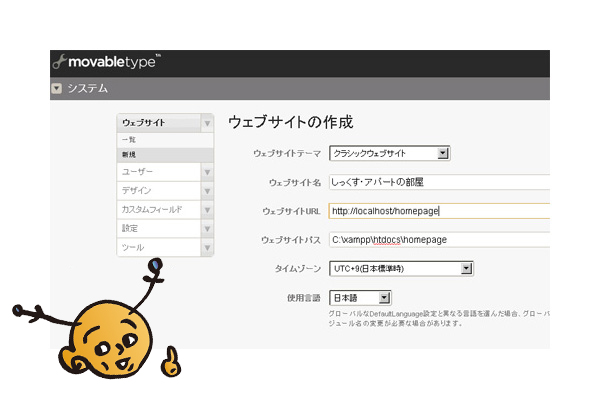
ウェブサイトのテーマは何でもいいよ。とりあえずデフォルトの「クラシックウェブサイト」にしておこう。
ウェブサイト名、ウェブサイトURL、ウェブサイトパスを設定してね。これで「ウェブサイト」という"入れ物"ができたと思ってね。
ウェブサイトができたら次は「ブログ」を作成しよう!左の縦メニューから 「ブログ > 新規」を選んでね。
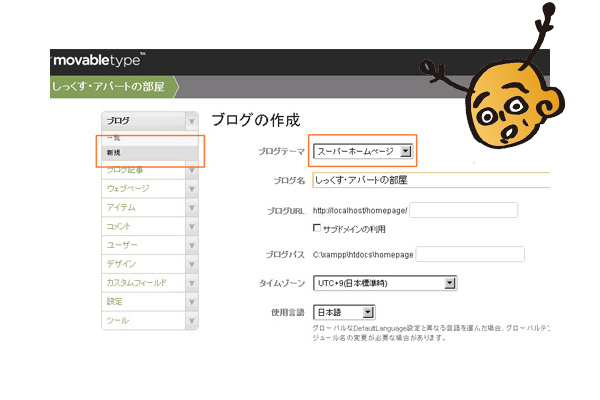
ブログテーマで「スーパーホームページ」が選べるようになってるはずだよ。
選べてなかったらインストールに失敗してるから、自分の行いをよく振り返ってみてね。
ブログURLやブログパスは空っぽにした方がいいかもね!
ここで一回再構築!
再構築ができたらブログを見てみよう。

わああ!すごいの出てきたね!だっさいなんだか懐かしいホームページが出てきたね!
マウスカーソルの動きに合わせてなんかくっついてくるよ!文字が動いてるよ!ワードアートでつくったようなボタンがついてるね。
すごいね、MT5のテーマ機能って!こんなだっさいなんだか懐かしいホームページもテーマにできちゃうんだよ。MTって何でもできるんねー。すごいよねー。
Movable Type 5 のテーマについてのドキュメントもぜひ見てみてね。
一通りホームページのデザインを眺めつくしから、今度はコンテンツを作っていくよ。
まずはホームページの説明の文章を入れてみよう。
左の縦メニューから「 設定 > 全般 」を選んでね。
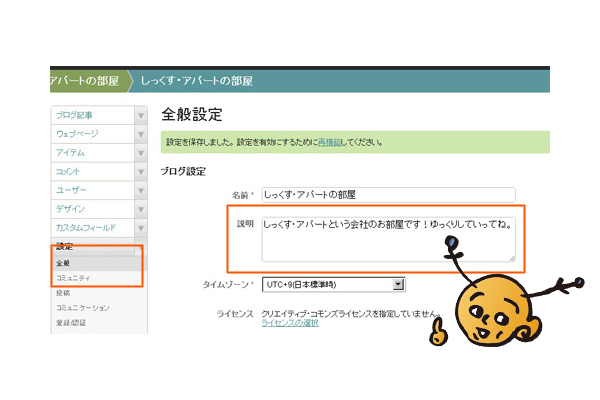
「説明」のところに一言メッセージや、ホームページの説明を書いてね。
ここに書かれた文章は、タイトルのロゴの下の動くテキストで表示されるよ。動く文字なんてかっこいいよね。
でもこれ、<marquee>という前世紀の技術ではなくて、jQueryという最新の技術を使って動かしているんだよ。すごいよね。
じゃあ次に記事を書いてみよう!
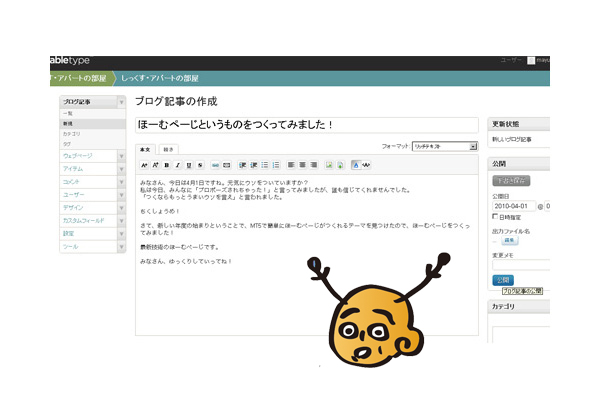
縦メニューの「 ブログ記事 > 新規 」を選択、好きな記事を書いて公開してみよう。
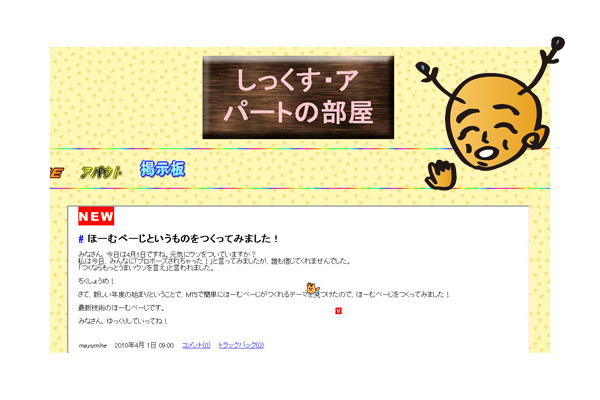
じゃん!
わー!それっぽくなってきたよ!こんななつかしいデザインだったら記事を書くのも楽しくなっちゃうね。
さて、他のページも完成させていこう。メニューの「アバウト」はまだ工事中だね。
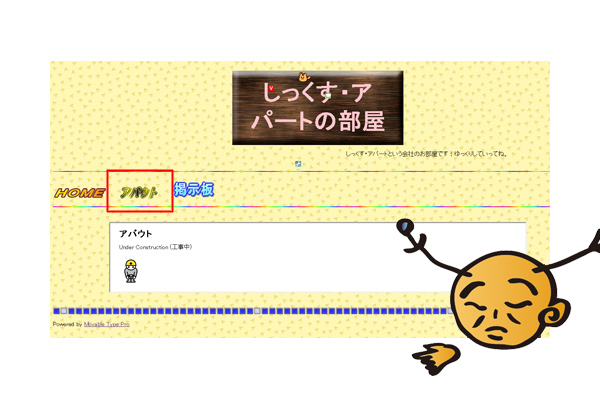
工事中だなんてかっこ悪いよ!では、「アバウトのページ」も作っていこう!
縦のメニューの「 ウェブページ > 一覧 」をみてみると、
「掲示板」「アバウト」のページがあるね。ここからページを編集できるんだよ。
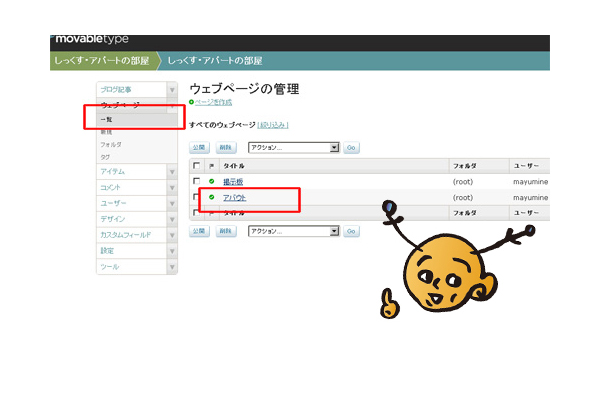
ページを編集して再構築で、「アバウト」のページが完成できました。
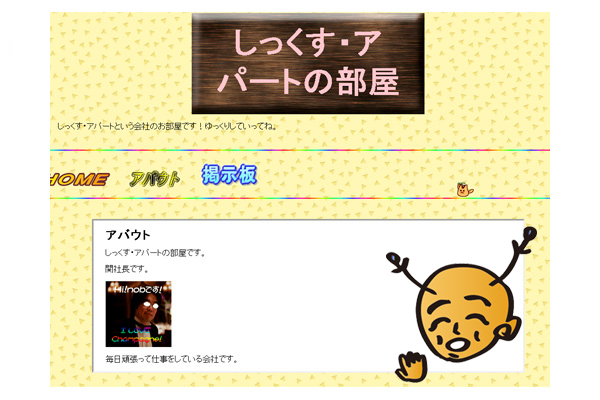
同じような要領で掲示板も編集できるのは、もうわかるね?
「 コメントの許可 」のチェックのオン/オフでコメントをオンにすると、掲示板として使えるようになるよ~!
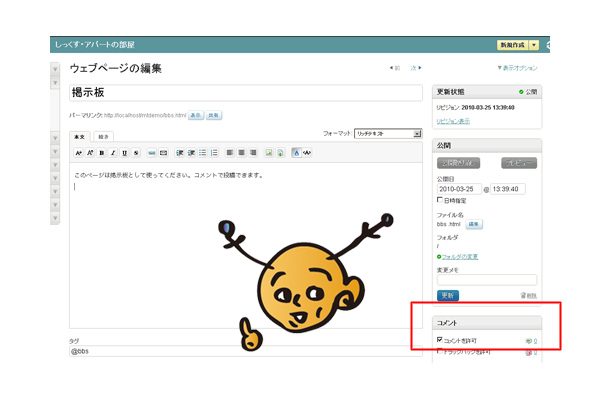
最後に、テーマのおさらいだよ。
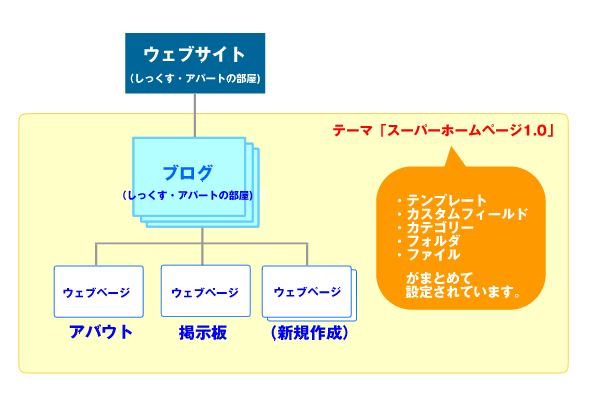

MT5ではすべてのブログは必ず「ウェブサイト」に属することになるよ。今回の「スーパーホームページ1.0」はブログに対するテーマなんだよ。
ここまでできたらちょっとデザインを変えたりしたくなっちゃうよね!
次はちょっとしたホームページのカスタマイズ方法を教えてあげるね!